Google Assistant-rutiner handler om bekvemmelighet fordi de kan automatisere en rekke handlinger med bare én kommando. De er designet for å lette prosessen der du enten vil vite eller gjøre noe uten å måtte trykke gjennom menyer eller forskjellige apper for å komme dit.
Du kan bruke alt dette til Android Auto, hvor du uten tvil kan nyte bekvemmeligheten enda mer mens du holder øynene på veien. Slik kan du sette opp spesifikke rutiner for kjøreturen din.
Slik setter du opp nye Google Assistant-rutiner i Android Auto
Hvis du er ny til Google Assistant Rutines, er de enkle å finne og ikke vanskelige å lære. Du kan komme i gang ved å sette dem opp på Android-telefonen din før du i det hele tatt går tilbake i bilen og kjører av gårde. Denne metoden fungerer best med svært enkle kommandoer, som å åpne en garasjeport eller lys hjemme.

1. Åpne Innstillinger app og gå rett til Tilkoblede enheter og så Tilkoblede preferanser.
2. En annen måte er å gå til Innstillinger og bare skriv inn "Auto" i søkefeltet, hvor du vil se Android Auto vises nedenfor.
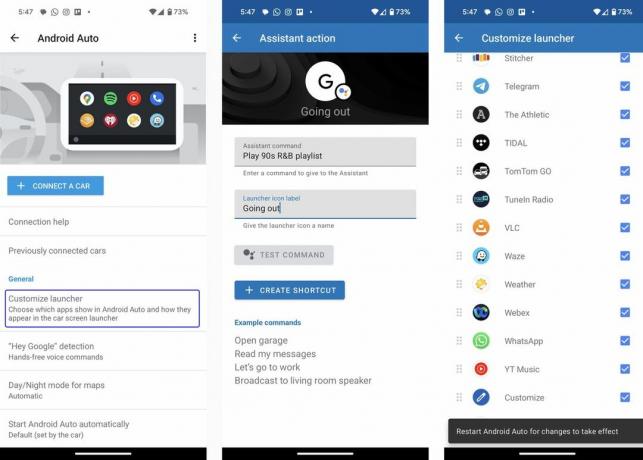
3. Trykk på i Android Auto-innstillingene Tilpass Launcher.
4. Trykk på Legg til snarvei til startprogrammet og så Ring en kontakt eller En assistenthandling.
5. For kontakter trenger du bare å velge hvem som helst i kontaktlisten din. For en assistenthandling, skriv inn en setning å sette i gang rutinen i Assistent-kommando.
6. Skriv deretter inn navnet du vil at ikonet skal ha i Launcher-ikonetikett.
7. Når det er gjort, vil det automatisk legge til den fullførte snarveien til appstarteren. Neste gang du kobler til den i kjøretøyet, vil den vises i apprutenettet.
Finn alle snarveiene du vil ha

Du kan gjenta denne prosessen hvor mye du vil, og deretter omorganisere ikonene på Android Auto-apprutenettet ditt gjennom Tilpass Launcher-delen i innstillingene. På den måten, hvis du vil at enkelte skal vises øverst, kan de alltid være enkle å finne.
Rutiner er ikke bare praktiske, men også hensiktsmessige ved at de nekter å måtte gi disse kommandoene verbalt, spesielt når du trenger å være stille i bilen eller bruke en rutine mens du er i en samtale.

AAWrådløs adapter for Android Auto
Koble fra Android Auto-opplevelsen
AAWireless kom med en uttalelse fra starten ved å frigjøre Android-telefoner til å kjøre Android Auto uten å koble til. Enkel å sette opp og med en app for å gjøre justeringer og holde den oppdatert, er det en kjekk dongel å ha i bilen.
